Оновлення до Оновлення Творців Падіння з Windows 7 / 8.1
Оновлення до нової системи ніколи не було простіше. Для оновлення з Windows 7 або 8.1 до оновлення Windows 10 Fall Creators, вам знадобляться лише основні знання, пов'язані з Windows, вільний час і тверде визначення.
Навіть після 8 років Windows 7 все ще залишається міцною, як найнадійніша система, яку Microsoft коли-небудь робила.
Але, незважаючи на те, що Windows 7 може запропонувати (і якщо ви запитаєте нас, що це багато чого), все змінюється, і ми повинні в кінцевому підсумку прийняти поліпшення, щоб підтримувати сучасну безпеку і очікувати, що підтримка корпорації Майкрософт схильна до наших як домашніх, так і професійних користувачів. Те ж саме стосується Windows 8 або 8.1.
Тому, якщо ви впевнені, що оновлення Windows 10 Fall Creators - це ваша чашка чаю, перевірте покрокове пояснення, яке ми надали нижче.
Оновлення оновлень до Windows 10 Fall Creators від Windows 7 / 8.1
- Windows 7
- Windows 8
Оновлення до Windows 10 Оновлення творців падіння з Windows 7
Навіть незважаючи на те, що безкоштовна підказка оновлення вже давно минула, ви все ще можете, враховуючи, що у вас є дійсна ліцензія Windows 7, перейти на Windows 10. Без зборів. Тільки те, що на цей раз процедура не настільки автоматизована, як раніше, але ви все ще можете зробити це з невеликими зусиллями.
Отже, якщо ви нарешті вирішили перейти від старого доброго Windows 7 до Windows 10, переконайтеся, що виконайте наведені нижче дії, і оновлення має бути максимально простим:
- Завантажте Windows 7 на ПК і переконайтеся, що:
- Має достатньо місця (до 20 Гб залежно від версії Windows 10).
- Відключіть тимчасово всі периферійні пристрої USB.
- Видаліть антивірус стороннього виробника.
- Резервне копіювання даних з системного розділу на всякий випадок, якщо щось піде на південь.
- Крім того, ви можете оновити BIOS, але це рідко є проблемою.
- Завантажте інструмент для створення медіафайлів, перейшовши за цим посиланням.
- Клацніть правою кнопкою миші на інструменті та запустіть його як адміністратора.
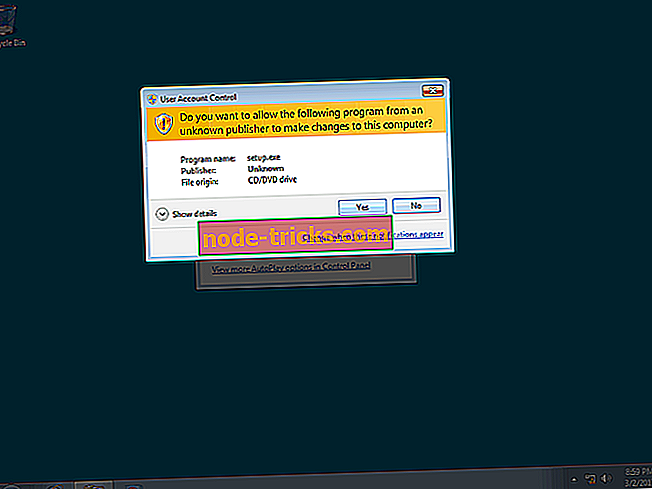
- Прийняти умови ліцензії .
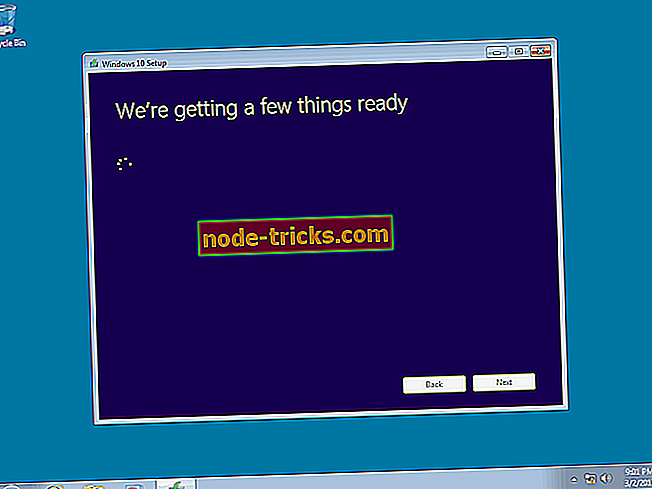
- Якщо вам буде запропоновано встановити оновлення Windows 7 до початку оновлення, переконайтеся, що це зроблено.
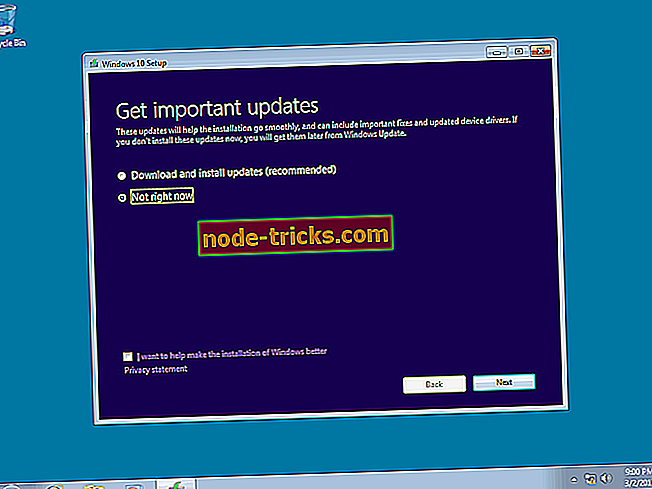
- Оберіть " Оновити ПК".
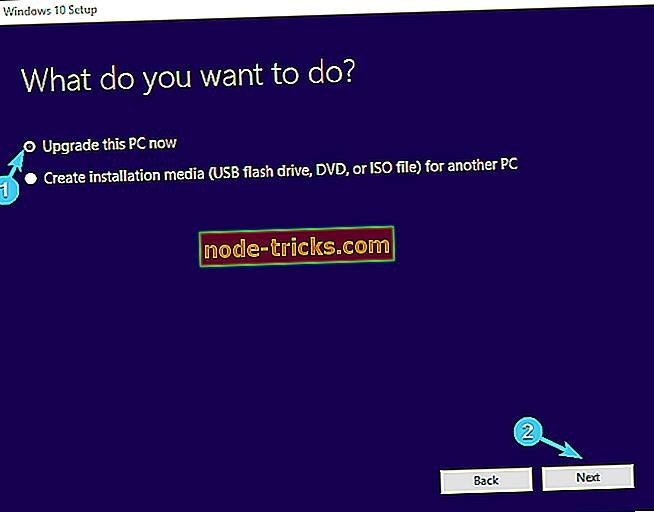
- Виберіть бажану архітектуру, мову та версію системи . Переконайтеся, що він відповідає вашій ліцензії.
- Після завантаження файлів за допомогою засобу створення медіа з'явиться запит, що потрібно зберігати:
- Зберігайте особисті файли та програми - зберігає все, що у вас було в Windows 7
- Лише зберігати особисті файли - видаляє програми, зберігає тільки особисті файли.
- Нічого - витирає все, і це тісно пов'язане з чистою переустановкою
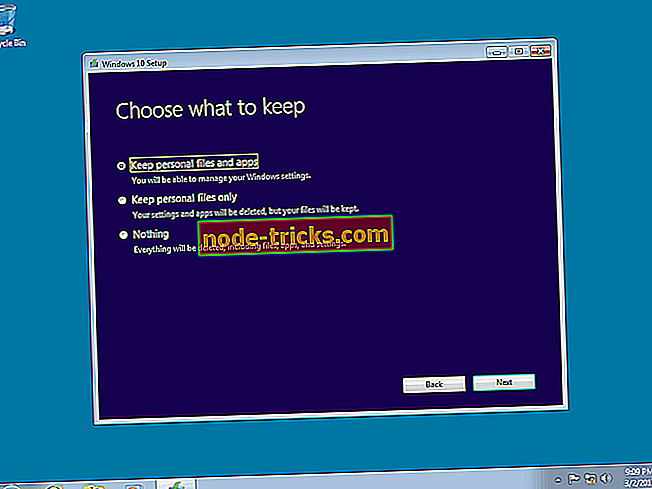
- Натисніть кнопку Встановити та дотримуйтесь подальших інструкцій.
Пізніше ви можете налаштувати нову систему Windows 10 Fall Creators Update на свій смак.
Оновлення до Windows 10 Оновлення творців падіння з Windows 8 або 8.1
У порівнянні з улюбленими фанатами Windows 7, Windows 8 і 8.1 відповідно отримали величезну реакцію. Тим не менш, це все ще надійні платформи, і не тільки простий перехід, як високо критикований Vista. Але, якщо це цікаво, якщо ви добре розважаєтеся з Windows 8 або 8.1, ви будете насолоджуватися оновленням Windows 10 Fall Creators у всій красі.
Процедура оновлення майже така ж, як у Windows 7, але речі повинні навіть бути більш плавними та швидкими. Просто переконайтеся, що у вас достатньо місця, відключіть периферійні пристрої, які можуть спричинити проблеми із сумісністю драйверів, і двічі перевірте ліцензію. Крім того, переконайтеся, що антивірус сторонніх виробників вимкнено.
Після того, як ви підготували все, дотримуйтесь наведених нижче інструкцій:
- Резервне копіювання конфіденційних даних із системного розділу на розділ даних або зовнішній носій даних.
- Завантажте інструмент для створення медіафайлів з цього посилання.
- Клацніть правою кнопкою миші на налаштуванні засобу створення мультимедіа та запустіть його як адміністратор .
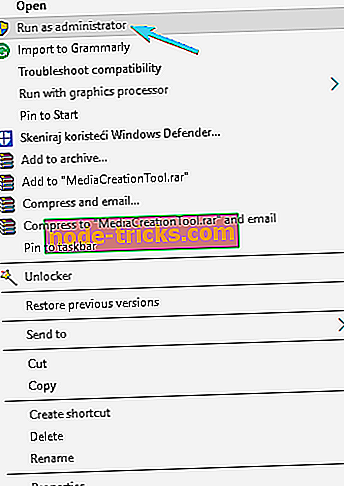
- Прийняти Угоду про ліцензійні умови .
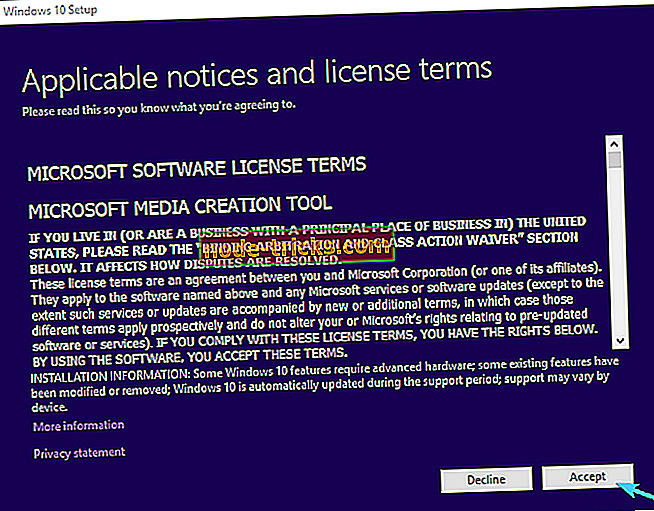
- Якщо буде запропоновано доступні оновлення для поточної версії системи, встановіть їх відповідно.
- Установка повинна перевірити сумісність системи.
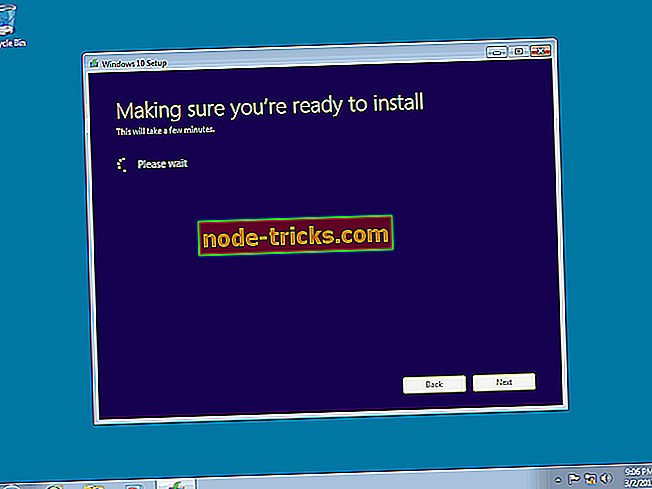
- Виберіть бажану архітектуру, мову та версію системи .
- Натисніть кнопку Далі і зачекайте, доки почнеться процедура завантаження.
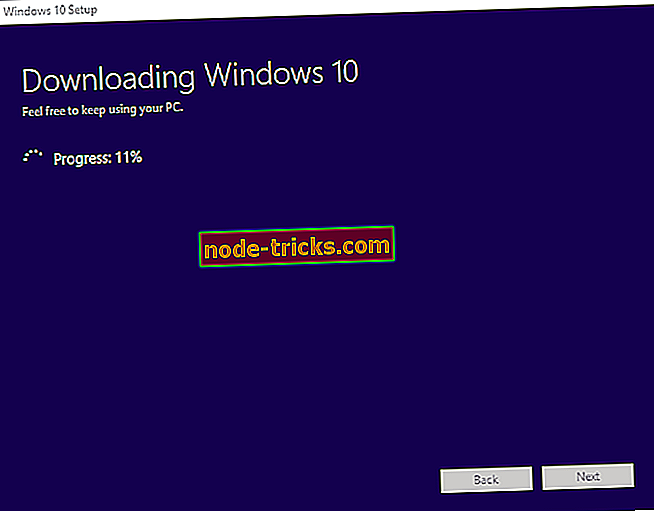
- У наступних вікнах вас запитають, що потрібно зберігати, тому переконайтеся, що ви оберетеся обережно.
- Натисніть кнопку Далі, а потім встановіть.
- Комп'ютер перезавантажиться кілька разів до завершення процесу оновлення.
Це має це зробити. Тепер у вас буде встановлена остання ітерація для Windows 10, тому ви можете почати з налаштування та налаштування відразу.
З цим ми можемо зробити висновок про цю статтю. Ми сподіваємося, що оновлення Windows 10 Fall Creators буде відповідати вашим очікуванням. Якщо у Вас виникли питання або пропозиції, не забудьте поділитися ними з нами в коментарях нижче.

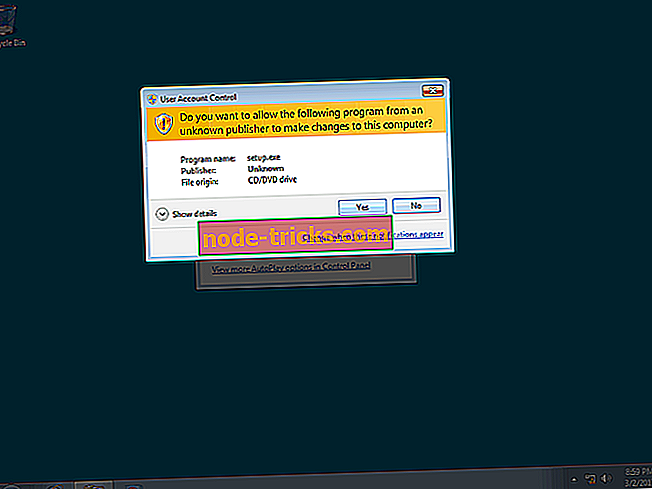
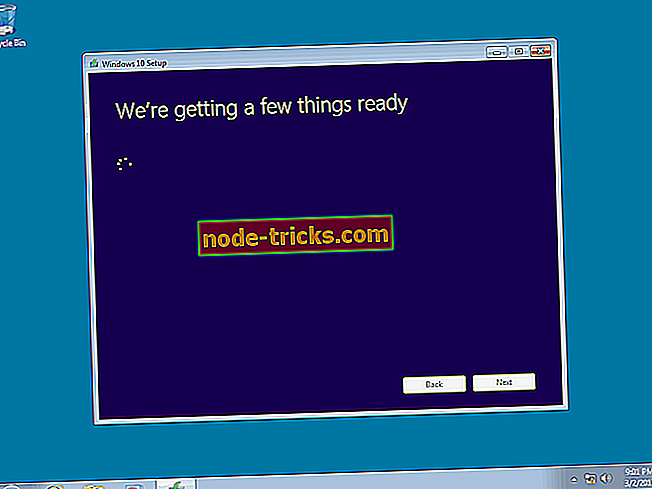
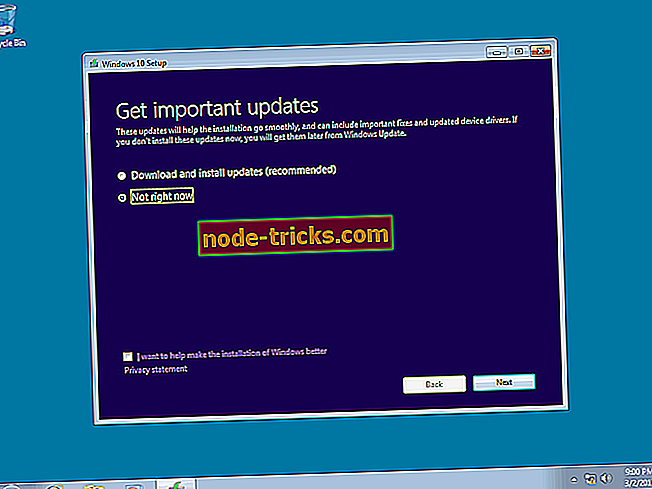
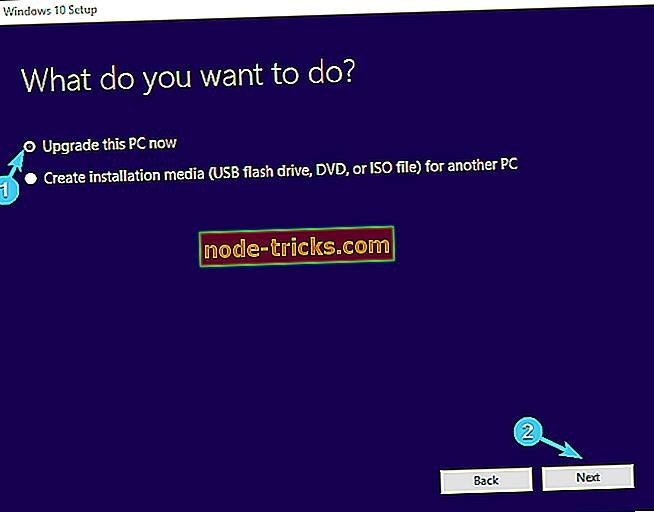
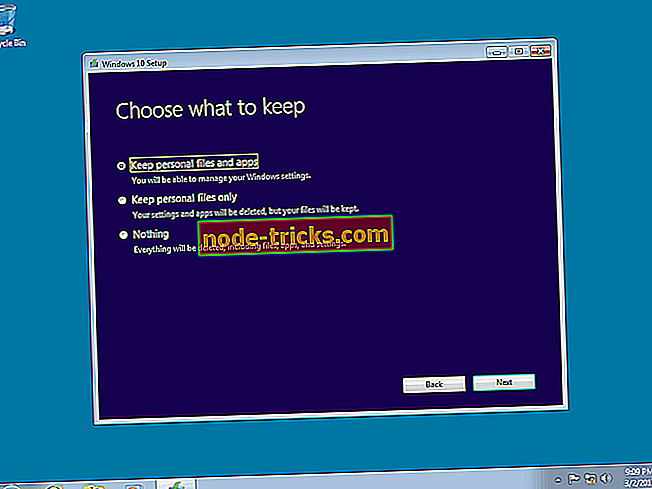
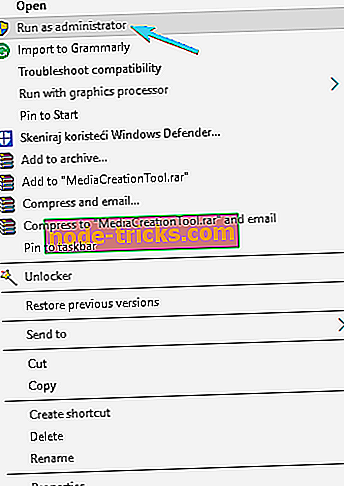
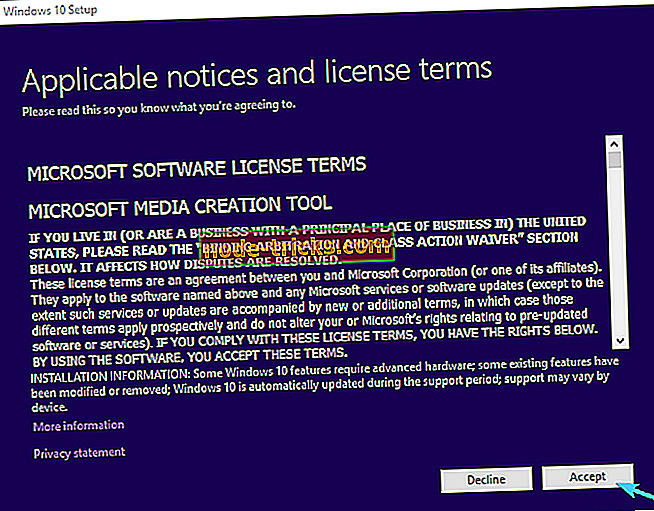
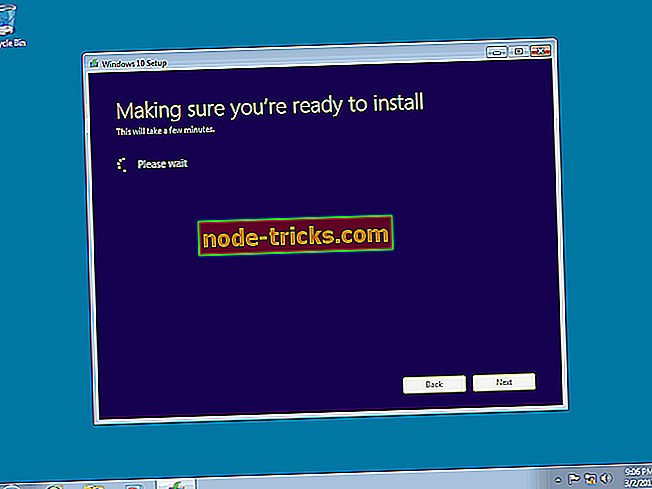
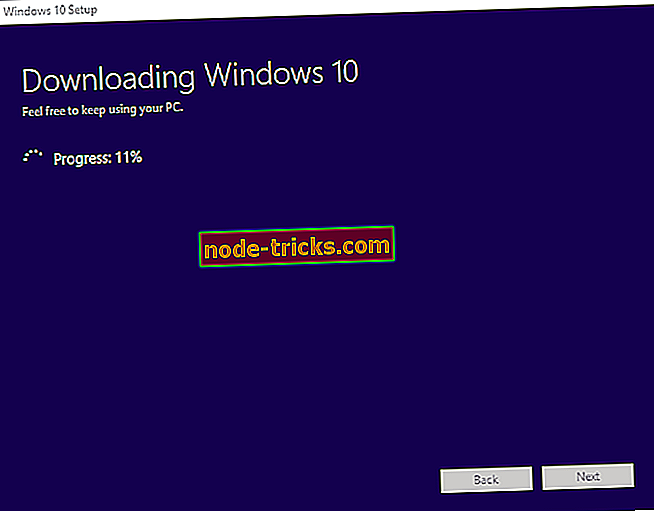

!["Windows виявив конфлікт IP-адреси" [Виправити]](https://node-tricks.com/img/windows/526/windows-has-detected-an-ip-address-conflict.jpg)





